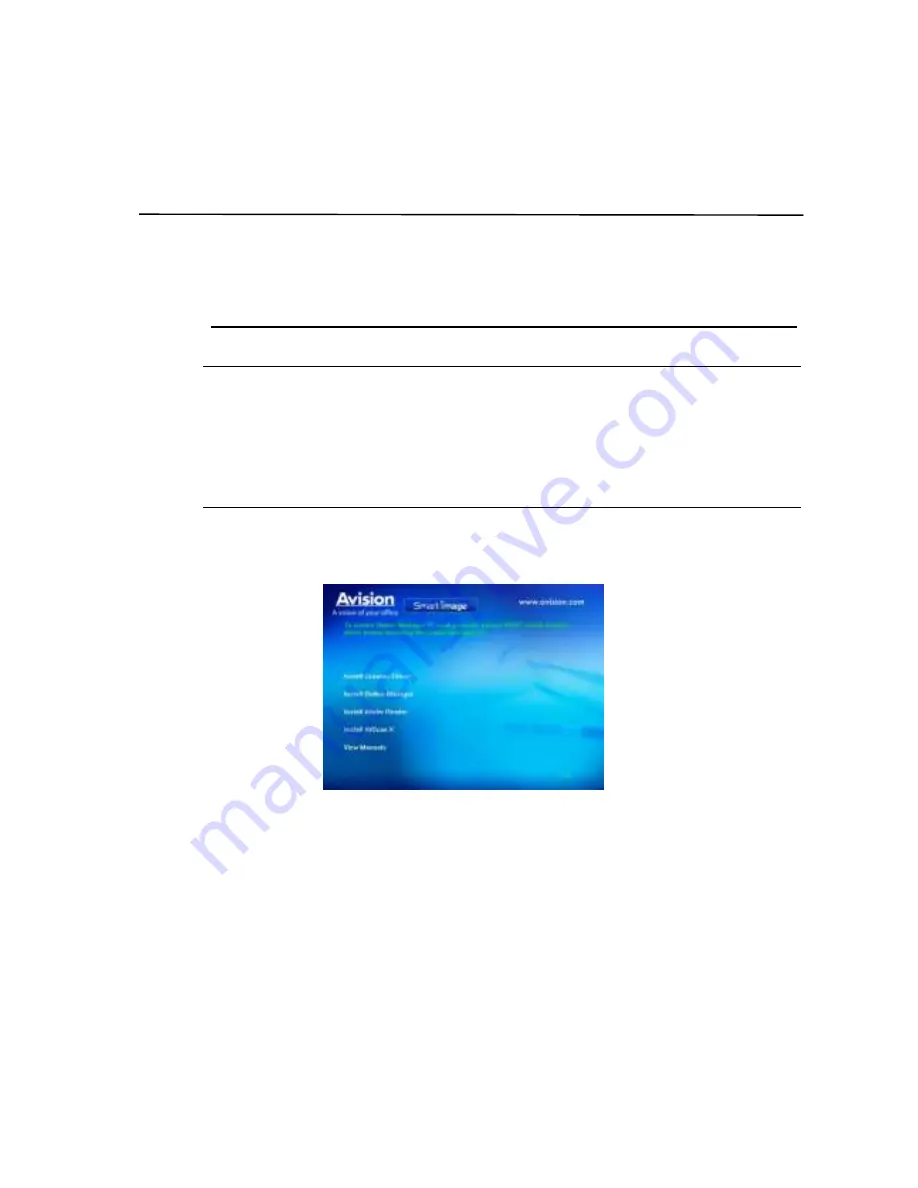
79
7 Usin g t h e Pr odu ct a s a
Re gu la r Sca n n e r
I n st a llin g t h e Sca n n e r D r iv e r
N OTE:
1 ) . To ensur e your com put er can ident ify t he USB scanner , please inst all scanner
dr iv er fir st befor e connect ing t he scanner t o your com put er .
2 ) . The scanner driv er cont ains TWAI N, and WI A driv er. Aft er t he inst allat ion of
scanner driver is com plet ed, t his scanner allow s you t o scan via a TWAI N, or a
WI A int erface. St art your TWAI N- com pliant im age edit ing soft w are applicat ion t o
select a TWAI N or WI A user int er face. You m ay also launch Micr osoft ’s Scanner
and Cam er a Wizar d t o scan via a WI A user int er face.
1 .
Place t he supplied CD- ROM ont o your CD- ROM dr iv e.
2 .
The soft w are inst allat ion gr aphic appear s. I f not , run “se t u p.e x e ”.
Con t e n t s on t h e in st a lla t ion gr a ph ic:
I n st a ll Sca n n e r D r iv e r : To com m unicat e w it h your scanner , you need t o
inst all t he scanner driver.
I n st a ll Bu t t on M a n a ge r V 2 : To use t he [ scan t o pc] funct ion, you need
t o inst all But t on Manager V2. To ensur e But t on Manager V2 w or ks
properly , please FI RST inst all scanner driv er before inst alling But t on
Manager V2.
I n st a ll Adobe Re a de r : To view t he user ’s m anuals for t he scanner and
But t on Manager V2, you need t o use Adobe Reader t o open and view t he
m anuals in pdf file form at . I f y ou alr eady have Adobe Reader inst alled on
your com put er , you m ay disr egar d t his it em .
I n st a ll AV Sca n X : To scan and organize your m ult i- page docum ent ( s) ,
y ou can inst all t he soft w are applicat ion t o m anage t hem easily and
effect iv ely.






























